برای جستجو در پایگاه مستندات با کلیک بر روی یکی از پیوندهای صفحه نخست بدون وارد کردن اطلاعات بر روی گزینه تصویب کلیک نمایید و یا با کلیک بر روی پیوند "جستجو" میتوان جستجو را در تمام اطلاعات موجود در پایگاه انجام داد در این صورت تعداد نتایج بیشتر خواهد بود.
همانطور که در شکل زیر مشاهده میکنید پس از انتخاب یکی از پیوندها و باز شدن فرم جستجو، این فرم دارای مجموعه شرایط (شناسه، سرگروه، سرگروه مستقیم) است که با استفاده از آنها میتوان جستجویی بهتر و دقیقتر انجام داد.
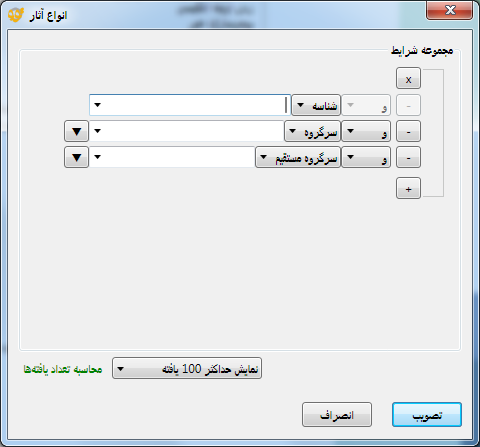
نحوهی جستجو در این فرم به دو صورت انجام میگیرد:
الف) جستجو در شناسه
در بخش شناسه، شناسه (عنوان اصلی) مورد نظر را وارد کرده با کلیک بر روی گزینه تصویب نتایج جستجو را مشاهده میکنید.
برای مثال با انتخاب پیوند tools در صفحه نخست مستند نوع اثر، محاوره جستجو باز میشود عبارت Axe را در ناحیه شناسه وارد کرده آثاری که در شناسه آنها عبارت Axe وجود دارد در شکل زیر مشاهده میکنید:

ب) جستجو در سرگروه و سرگروه مستقیم
جستجو در سرگروهها از دو طریق امکانپذیر است:
1- برای جستجو در سرگروه در صورتی که حروف اول سرگروه را وارد کنید و بر روی تصویب کلیک نمایید تمام آثاری را میآورد که در تمام سرگروههای آن (مستقیم - غیر مستقیم) این حروف وجود دارد اما در سرگروه مستقیم با وارد کردن حروف اول سرگروه دقیقا جستجو را در سرگروه اصلی (مستقیم) انجام میدهد که دارای این حروف است.
مثال: درمحاوره جستجو tools مواردی مدنظر است که در سرگروه آنها equ وجود داشته باشد در ناحیه سرگروه حروف equ را نوشته و بر روی گزینه تصویب کلیک نمایید.
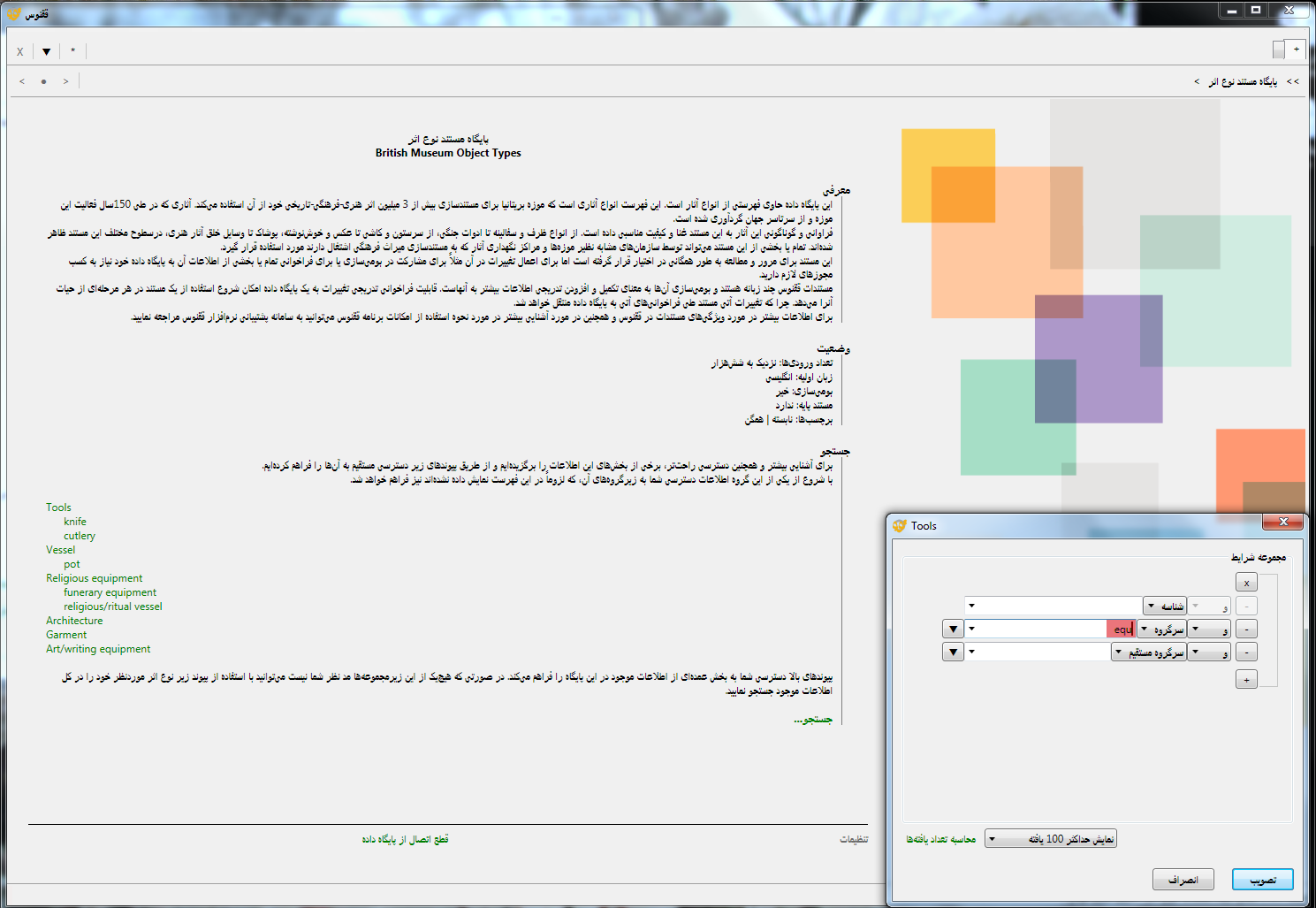
در شکل زیر مواردی را میبینید که در سرگروه آنها (مستقیم یا غیر مستقیم) حروف equ وجود دارد:
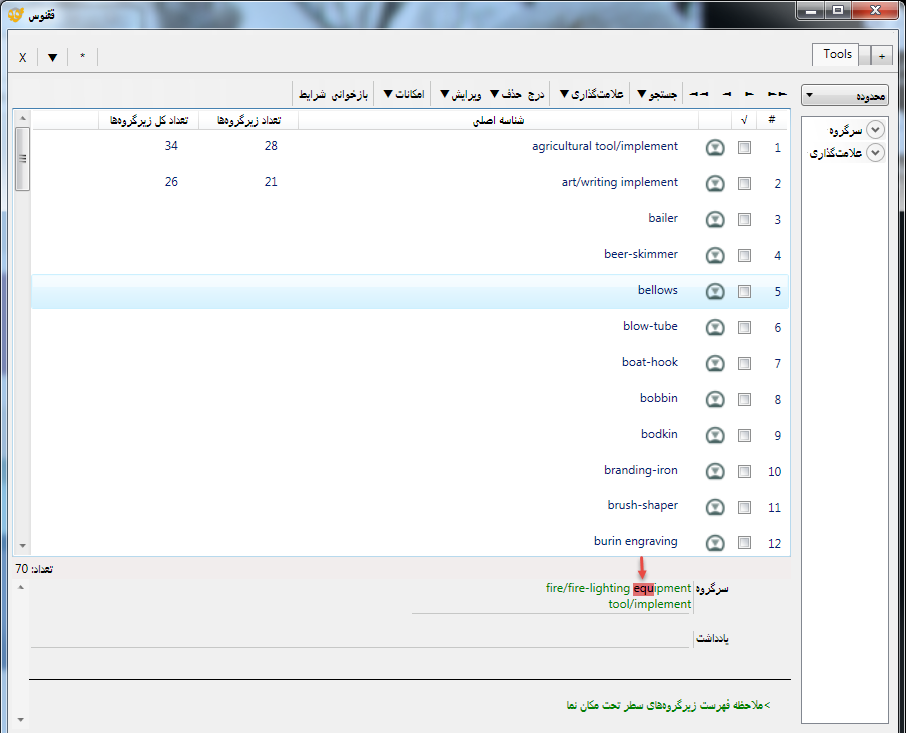
2- جستجو با امکان استفاده از اطلاعات موجود سیستم در صورتی که حروفی را وارد کرده و از علامتی که در شکل بعد مشخص شده کلمه موردنظر را انتخاب کنید آثاری را میآورد که در سرگروههایش دقیقاً همان کلمه وجود داشته باشد، بنابراین نتیجه جستجو بسیار دقیقتر خواهد بود.
مثال: در فرم جستجوی Religious equipment آثاری که در سرگروه آنها کلمه cloth وجود داشته باشد مدنظر است در جستجو تعدادی از حروف را نوشته و با کلیک بر روی علامت مشخص شده در شکل از کادر باز شده کلمه cloth را انتخاب کرده و بر روی گزینه تصویب کلیک نمایید.(همانند شکل زیر) :
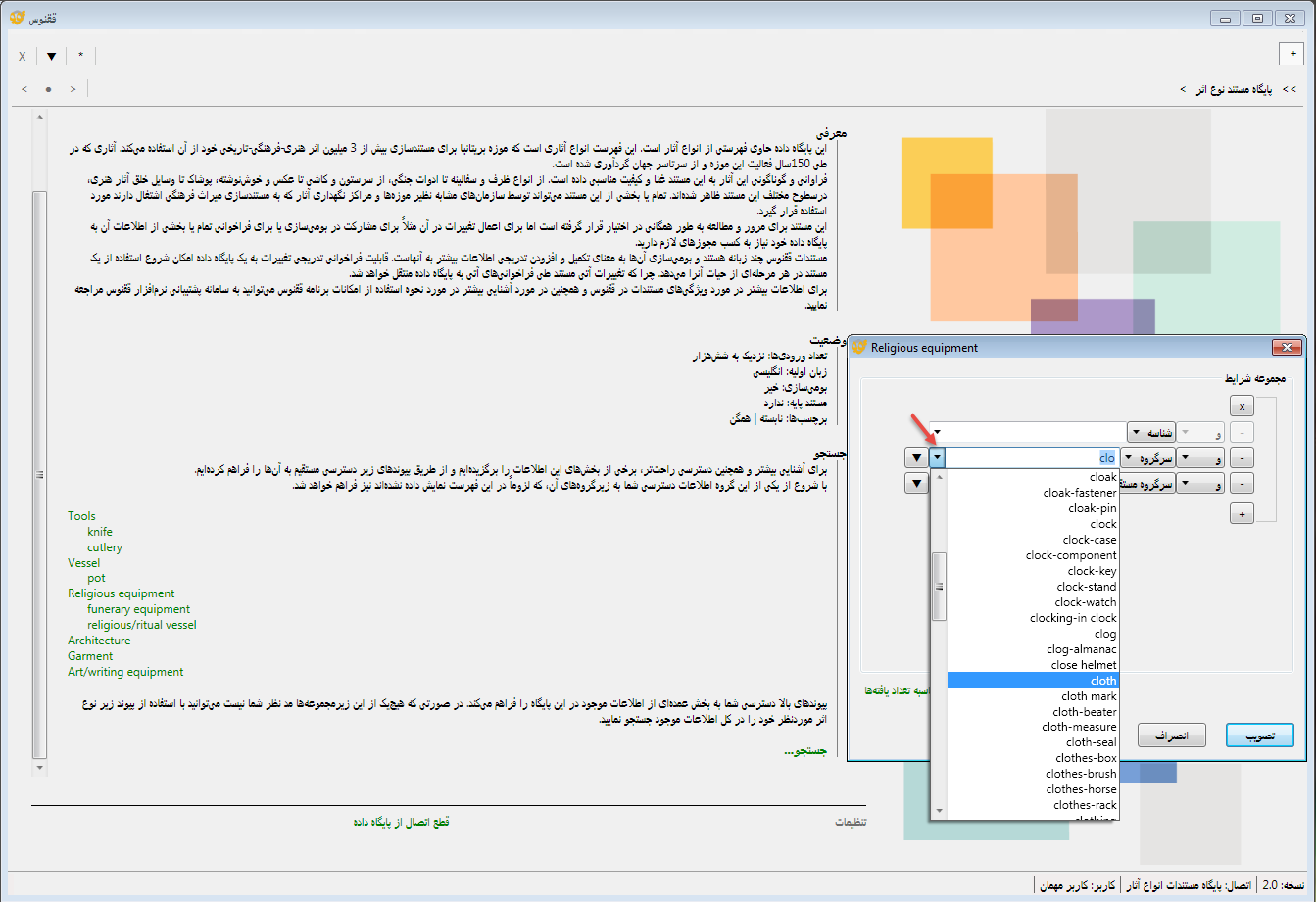
در شکل زیر نتایج جستجو را مشاهده میکنید که سرگروه همهی آنها cloth است.
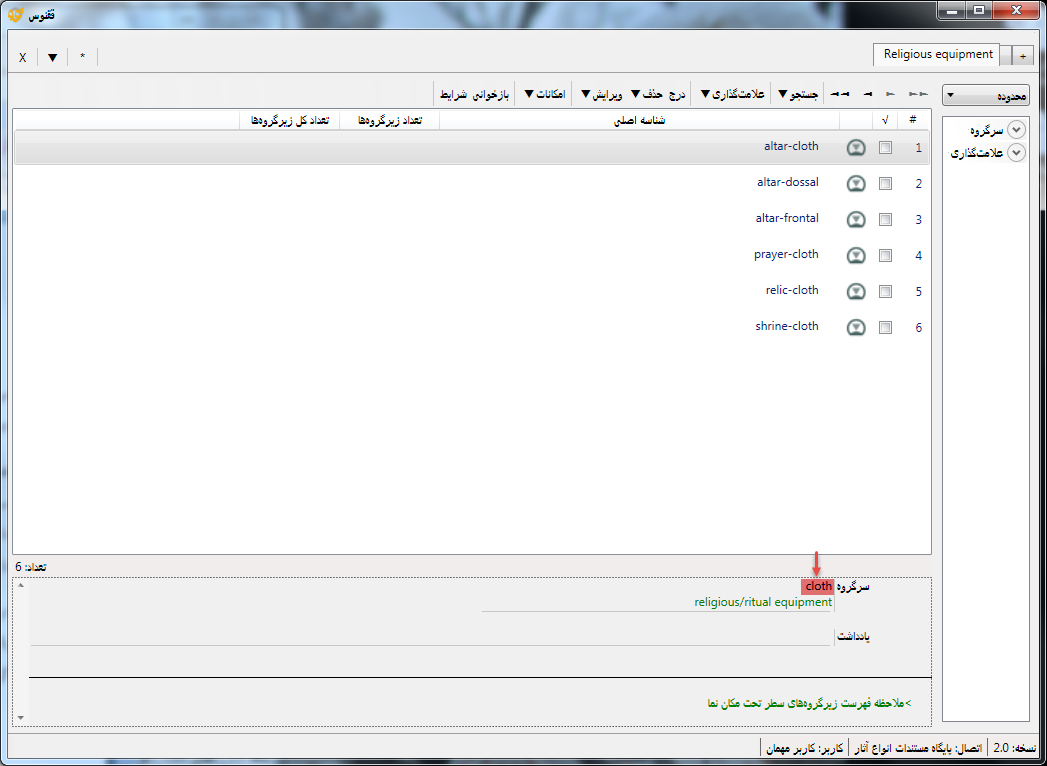
یکی دیگر از امکانات این محاوره، جستجو با چندین شرط و استفاده از عملگرهای منطقی "و، یا، مگر" است با وارد کردن شناسه و سرگروه، در صورتی که در کادر (سمت راست شرایط) "و" باشد مواردی را میآورد که با شناسه و سرگروهی که در این دو سطر نوشتهاید مطابقت داشته باشد با تغییر "و" به "یا" مواردی را میآورد که با شناسه یا سرگروه یا هر دو مطابقت دارد همچنین با تغییر "و،یا" به "مگر" مواردی را میآورد که با شناسه یکسان است و در سرگروه آنها (مستقیم – غیر مستقیم) کلمهای که در سطر سرگروه نوشته شده نباشد.
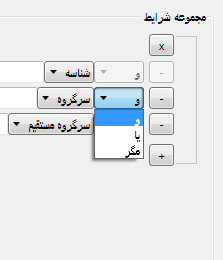
با باز کردن این علامت در محاوره جستجو  در سمت چپ سرگروه و سرگروه مستقیم و کلیک بر روی انواع آثار فرم جستجوی دیگری مشابه فرم جستجو اولیه و با همان ویژگی باز میشود.
در سمت چپ سرگروه و سرگروه مستقیم و کلیک بر روی انواع آثار فرم جستجوی دیگری مشابه فرم جستجو اولیه و با همان ویژگی باز میشود.
علاوه بر این میتوان با زدن علامت مثبت یک سطر دیگر اضافه کرد که شناسه و در صورت عدم نیاز میتوان سطر اضافه شده را با علامت منفی حذف کرد. در صورتی که چندین سطراضافه شده باشد میتوان با علامت ضربدر تمام آنها را حذف کرد.
امکان دیگری که در این محاوره وجود دارد "محاسبه تعداد یافتهها" است که با انتخاب آن تعداد یافتهها را نشان میدهد در کنار آن گزینهای وجود دارد که اگر بر روی نمایش حداکثر 100 یافته باشد تعداد 100 یافته را نشان میدهد اگر آن را باز کنید گزینه نمایش تمام یافتهها را میبینید برای استفاده از این گزینه نیاز به مجوز لازم است.